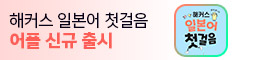- Home
- 고객센터
- 자주 묻는 질문
고객센터
빠른 상담 안내
1:1게시판에 문의내역을 남겨주시면, 빠르게 답변을 받아 보실 수 있습니다. 1:1 빠른상담 바로가기 >
1:1게시판에 문의내역을 남겨주시면, 빠르게 답변을 받아 보실 수 있습니다. 1:1 빠른상담 바로가기 >
자주 묻는 질문
회원 분들의 빠른 문제 해결을 위해 자주 묻는 질문들을 모았습니다.
- 스타플레이어 에이전트 FAQ 자주묻는 질문 2023-11-22
-
 스타플레이어 에이전트(StarPlayerAgent) 는 해커스일본어에서 제공하는 강의를 수강하기 위하여 설치해야하는 플레이어입니다
스타플레이어 에이전트(StarPlayerAgent) 는 해커스일본어에서 제공하는 강의를 수강하기 위하여 설치해야하는 플레이어입니다
1. 스타플레이어 에이전트를 설치했는데도 계속 설치하라고 뜰 때/재생이 안된다고 할 때회원님, 아래의 방법대로 기존 설치된 플레이어 삭제 후 재설치하시고 확인 부탁드립니다.▼윈도우OS1. PC 재부팅(다시 시작)2. [내 PC] → [로컬디스크(C:) ] → [Program Files (x86)] → [Axissoft] → [StarPlayerAgent] → [uninstall]3. http://www.axissoft.co.kr/solution_test_starplayer.php 사이트 접속 후 [starplayer 최신버전 다운로드] 클릭 → 플레이어 설치다시 해커스 사이트 접속하시어 영상 재생▼맥OS1. PC 화면 우측 상단에 [스타플레이어 아이콘] 클릭 → [설정] → [StarPlayerAgent 제거] 버튼 클릭 → 플레이어 삭제2. PC 재부팅(다시 시작)3. http://www.axissoft.co.kr/solution_test_starplayer.php 사이트 접속 후 [starplayer 최신버전 다운로드] 클릭 → 플레이어 설치다시 해커스 사이트 접속하시어 영상 재생진행 후에도 해결이 되지 않을 경우, 유선상담 및 원격지원 서비스를 통한 확인이 필요합니다.고객센터 기술상담(02-537-5000 → 2번 → 2번)으로 연락주시면 확인 도와드리도록 하겠습니다.2. [비디오를 재생할 수 없습니다. 서비스 장애가 발생하였거나 지원하지 않는 형식입니다] 오류회원님, 문의주신 오류사항은 설치된 플레이어가 최신버전이 아니거나, 강의 재생정보를 정상적으로 받아오지 못할 경우 발생될 수 있습니다.아래의 방법대로 플레이어 재설치하시고 확인 부탁드립니다.▼윈도우OS1. PC 재부팅(다시 시작)2. [내 PC] → [로컬디스크(C:) ] → [Program Files (x86)] → [Axissoft] → [StarPlayerAgent] → [uninstall]3. http://www.axissoft.co.kr/solution_test_starplayer.php 사이트 접속 후 [starplayer 최신버전 다운로드] 클릭 → 플레이어 설치다시 해커스 사이트 접속하시어 영상 재생▼맥OS1. PC 화면 우측 상단에 [스타플레이어 아이콘] 클릭 → [설정] → [StarPlayerAgent 제거] 버튼 클릭 → 플레이어 삭제2. PC 재부팅(다시 시작)3. http://www.axissoft.co.kr/solution_test_starplayer.php 사이트 접속 후 [starplayer 최신버전 다운로드] 클릭 → 플레이어 설치다시 해커스 사이트 접속하시어 영상 재생진행 후에도 해결이 되지 않을 경우, 유선상담 및 원격지원 서비스를 통한 확인이 필요합니다.고객센터 기술상담(02-537-5000 → 2번 → 2번)으로 연락주시면 확인 도와드리도록 하겠습니다.3. PC에서 영상재생시 끊김 현상(버퍼링) 심해요회원님, 말씀주신 오류사항은 강의재생에 필요한 패킷이 수신되지 않아 발생할 수 있습니다.PC 재부팅 후 원활한 인터넷 환경에서 다시 재생 부탁드립니다.※주로 이용하시는 네트워크 수신이 좋지 않을때 생기는 문제이며네트워크 신호가 끊길 경우, 이용중인 pc cpu 사용량, 메모리 사용량이 과부하로 잡힐 경우 발생합니다.위 사항에 해당되지 않을 경우 오류사항 기본조치방법 안내드리오니 확인 부탁드립니다.1) 배속을 낮추거나, 영상 화질을 HD(고화질) → 일반화질 변경 후 재생2) 하드웨어 가속 설정 OFF▶Microsoft Edge(엣지) 브라우저 : 우측 상단의 설정 및 기타(단축키 : Alt +F ) → 설정 → 시스템 및 성능 → 시스템 → 가능한 경우 하드웨어 가속 사용 OFF → PC 재부팅▶크롬 브라우저 : 우측 상단의 Chrome 맞춤설정 및 제어 → 설정 → 좌측 [시스템] → 가능한 경우 하드웨어 가속 사용 OFF → PC 재부팅▶네이버웨일 브라우저 : 우측 상단의 네이버웨일 맞춤설정 및 제어 → 설정 → 좌측 [성능 및 기타] → 시스템 → 가능한 경우 하드웨어 가속 사용 OFF → PC 재부팅3) 최신버전의 플레이어로 재설치▼윈도우OS1. PC 재부팅(다시 시작)2. [내 PC] → [로컬디스크(C:) ] → [Program Files (x86)] → [Axissoft] → [StarPlayerAgent] → [uninstall]3. http://www.axissoft.co.kr/solution_test_starplayer.php 사이트 접속 후 [starplayer 최신버전 다운로드] 클릭 → 플레이어 설치다시 해커스 사이트 접속하시어 영상 재생▼맥OS1. PC 화면 우측 상단에 [스타플레이어 아이콘] 클릭 → [설정] → [StarPlayerAgent 제거] 버튼 클릭 → 플레이어 삭제2. PC 재부팅(다시 시작)3. http://www.axissoft.co.kr/solution_test_starplayer.php 사이트 접속 후 [starplayer 최신버전 다운로드] 클릭 → 플레이어 설치다시 해커스 사이트 접속하시어 영상 재생진행 후에도 해결이 되지 않을 경우, 유선상담 및 원격지원 서비스를 통한 확인이 필요합니다.고객센터 기술상담(02-537-5000 → 2번 → 2번)으로 연락주시면 확인 도와드리도록 하겠습니다.4. 불법적인 시도가 감지되었습니다 오류회원님, 말씀주신 오류사항은 보안프로그램 및 녹화/캡쳐 프로그램 등 과의 충돌로 인해 발생할 수 있습니다.아래 방법대로 진행 후 확인 부탁드립니다.1. 녹화/캡쳐 기능이 있는 확장프로그램(ex. Chrome Remote Desktop)으로 인해 오류 발생될 수 있습니다.ㄴ브라우저 우측 상단의 [...] → 확장프로그램 → 확장프로그램 관리 → 관련 확장프로그램 삭제 → PC 재부팅 후 재생2. 삼성 오딧세이 계열의 노트북/데스크탑의 경우, 게임 녹화 기능으로 해당 오류 발생될 수 있습니다.ㄴ하단의 작업표시줄 부분 마우스 우클릭 → 작업관리자 → 서비스 → 하단의 [서비스 열기] → [OdysseyClient] → 마우스 우클릭 → 속성→ 시작유형 [자동] 에서 [수동]으로 변경 → 적용 → PC 재부팅 후 재생3. Xbox 게임바가 프로세스 목록에 있을 경우ㄴPC에서 좌측 하단에 [시작] 클릭 → 설정 → 게임 → [Xbox Game Bar] 비활성화(끔) → PC 재부팅 후 재생4. 웨일 브라우저의 경우, 웨일온, 웨일캡쳐 사용시 해당 오류 발생될 수 있습니다.ㄴ해당 프로그램 실행 종료 후 강의 재생진행 후에도 해결이 되지 않을 경우, 유선상담 및 원격지원 서비스를 통한 확인이 필요합니다.고객센터 기술상담(02-537-5000 → 2번 → 2번)으로 연락주시면 확인 도와드리도록 하겠습니다. - 1:1문의


.jpg)